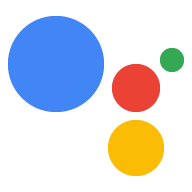ในคอนโซลการดำเนินการ คุณสามารถคลิกเมนูแบบเลื่อนลงในการนำทางหลักเพื่อสลับไปมาระหว่างโปรเจ็กต์ต่างๆ ดังที่แสดงในภาพหน้าจอต่อไปนี้
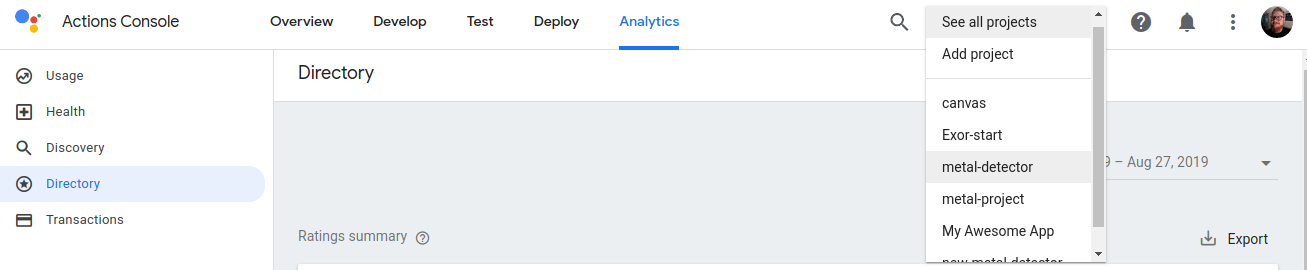
สร้างโปรเจ็กต์
ในการพัฒนาการดำเนินการ คุณต้องสร้างโปรเจ็กต์ Actions ก่อน โปรเจ็กต์นี้ให้สิทธิ์เข้าถึงคอนโซล Actions รวมถึง Actions Builder IDE ที่ผสานรวม
หากต้องการสร้างโปรเจ็กต์ ให้ทำตามขั้นตอนต่อไปนี้
- ไปที่คอนโซลการดําเนินการ
- คลิกโครงการใหม่
- ป้อนชื่อโปรเจ็กต์แล้วคลิกสร้างโปรเจ็กต์
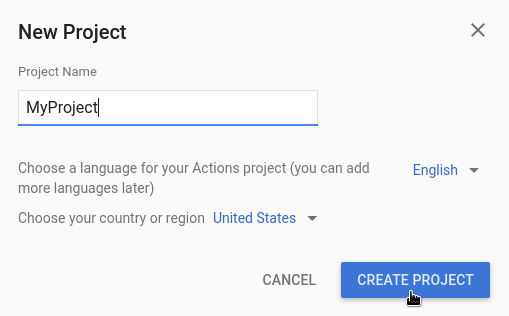
เมื่อสร้างโปรเจ็กต์แล้ว ระบบจะนำคุณไปยังหน้าเริ่มต้นใช้งานของคอนโซล Actions ซึ่งจะเลือกหมวดหมู่สำหรับการดำเนินการที่คุณกำลังสร้าง
ดูเอกสารประกอบเพิ่มเติมเกี่ยวกับการสร้างสำหรับประเภทการดำเนินการที่เฉพาะเจาะจงเหล่านี้
นำเข้าโปรเจ็กต์
คุณอาจต้องนำเข้าโปรเจ็กต์ที่มีอยู่เพื่อแชร์บริการ Cloud และ Firebase เช่น Cloud Functions กับการดำเนินการของคุณ
หากต้องการสร้างโปรเจ็กต์เพิ่มเติมจากโปรเจ็กต์ Cloud ที่มีอยู่หรือโปรเจ็กต์ Firebase ที่มีอยู่ ให้เลือกโปรเจ็กต์นั้นในเมนูแบบเลื่อนลงภายในกล่องโต้ตอบโปรเจ็กต์ใหม่ เมื่อเริ่มพิมพ์ ชื่อโปรเจ็กต์ที่มีอยู่จะปรากฏขึ้น คลิกโปรเจ็กต์ที่ต้องการนำเข้า
หากต้องการนำเข้าโปรเจ็กต์ ให้คลิกโปรเจ็กต์ที่ต้องการนำเข้า จากนั้น ในหน้าต่างโปรเจ็กต์ใหม่ ให้คลิกนำเข้าโปรเจ็กต์
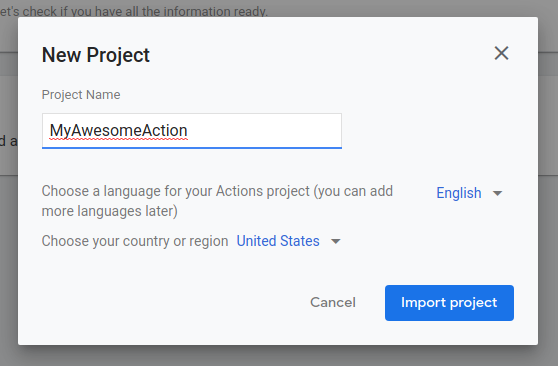
ลบโปรเจ็กต์
หากต้องการลบโปรเจ็กต์ ให้ทำตามขั้นตอนต่อไปนี้
- คลิกไอคอนเพิ่มเติม more_vert > การตั้งค่าโครงการ > ลบโครงการ
- ป้อนรหัสโปรเจ็กต์ที่แสดงเหนือช่องข้อความ
- คลิกลบโครงการ
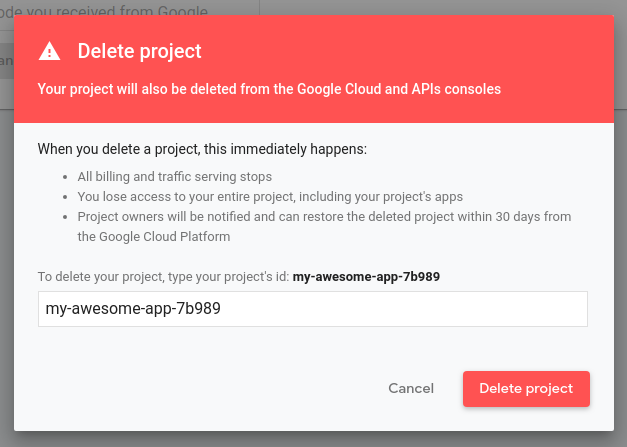
เมื่อลบโปรเจ็กต์แล้ว Assistant จะไม่แสดงการดำเนินการของคุณต่อผู้ใช้อีกต่อไป และระบบจะยกเลิกการตรวจสอบที่รอดำเนินการทั้งหมด คุณมีเวลา 7 วันในการเปลี่ยนกลับการลบและกู้คืนโปรเจ็กต์ หากต้องการกู้คืนโปรเจ็กต์ที่ลบไปแล้ว โปรดดูการกู้คืนโปรเจ็กต์
เพิ่มผู้ทำงานร่วมกัน
หากต้องการเพิ่มผู้ทำงานร่วมกันในโปรเจ็กต์ ให้คลิกไอคอน more_vert เพิ่มเติม > จัดการการเข้าถึงของผู้ใช้
จากนั้น ระบบจะนำคุณไปยังระบบการจัดการโปรเจ็กต์ที่อยู่ในระบบคลาวด์ คลิกเพิ่ม เพื่อแก้ไขผู้ทำงานร่วมกันและระบุบทบาท
หากต้องการให้บุคคลมีสิทธิ์แบบเต็ม ให้เพิ่มบุคคลนั้นเป็นผู้แก้ไขโปรเจ็กต์ หากคุณต้องการให้ผู้ชมดูโปรเจ็กต์และทดสอบการดำเนินการได้ ให้เพิ่มโปรเจ็กต์เป็นผู้ดูโปรเจ็กต์
แบนเนอร์และการแจ้งเตือน
ขณะที่ทำงานในคอนโซล ข้อมูลที่เกี่ยวข้องกับแพลตฟอร์มและบัญชีจะแสดงใน 2 ที่ ดังนี้
- แบนเนอร์: ระบบจะแสดงปัญหาเกี่ยวกับแพลตฟอร์มและประกาศทั่วทั้งบริการในแบนเนอร์ที่ด้านบนของคอนโซล
- ศูนย์การแจ้งเตือน: ไอคอนการแจ้งเตือน notifications ที่ด้านบนของหน้าจะแสดงการแจ้งเตือนที่เกี่ยวข้องกับบัญชีและโปรเจ็กต์ โดยทั่วไปแล้วคุณต้องดำเนินการกับรายการเหล่านี้